| WinZip erstellt Zip-Dateien, die den Spezifikationen entsprechen, die in der .ZIP Application Note veröffentlicht sind. Dateien, die gezippt werden, werden verschlüsselt. Diese Verschlüsselung wird nach der Komprimierung hinzugefügt und hat keine Auswirkungen auf andere zugehörige Daten. Die Daten in einer Zip-Datei werden Byte für Byte verschlüsselt. |
WinZip kann Dateien verschlüsseln, wenn Sie neue Zip-Dateien (.zip oder .zipx) erstellen, und es kann auch Daten in vorhandenen Zip-Dateien verschlüsseln.
Verschlüsseln beim Erstellen von Zip-Dateien
WinZip in der Standard- oder klassischen Ansicht:
- Klicken Sie auf den Schalter Verschlüsseln im Bereich Zip.
- Wenn Sie dies noch nicht getan haben, klicken Sie auf Datei > WinZip Einstellungen > Verschlüsselung, um die Verschlüsselungsstufe festzulegen.
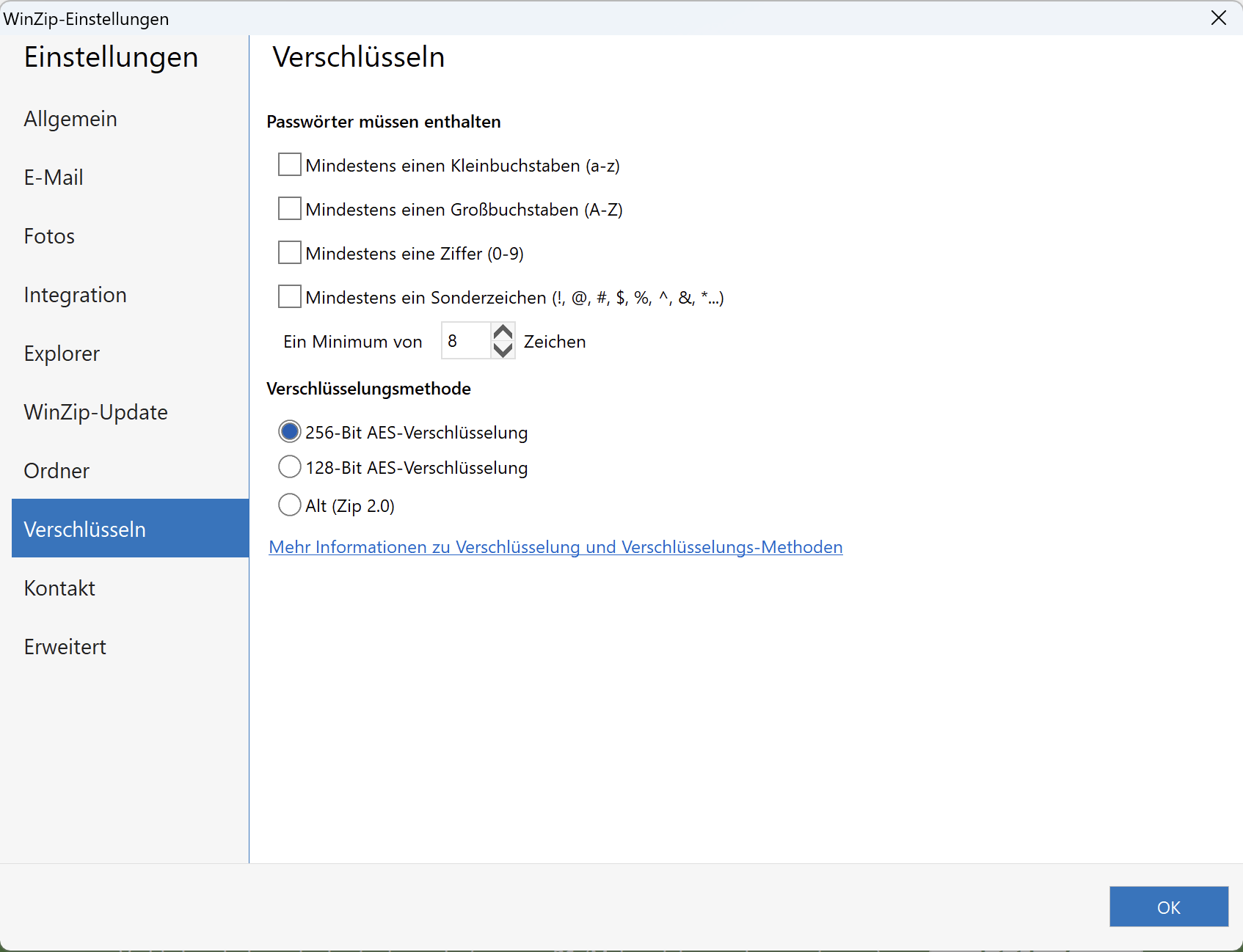
- Hinzufügen von Dateien zu Ihrer neuen Zip-Datei
- Geben Sie ein Passwort ein, wenn das Dialogfeld Verschlüsseln angezeigt wird
- Speichern Sie die Zip-Datei
Wenn Sie eine Zip-Datei in einem Ordnerfenster über das Kontextmenü (Rechtsklick) erstellen, haben Sie die Möglichkeit, die Dateien zu verschlüsseln und die Verschlüsselungsstärke auszuwählen, wenn das Dialogfeld Hinzufügen angezeigt wird. Wenn Sie mit Zur zuletzt verwendeten Zip-Datei hinzufügen Dateien zu einer bestehenden Zip-Datei hinzufügen, gibt es kein Dialogfeld "Hinzufügen" und somit keine Möglichkeit, die Dateien zu verschlüsseln, während sie hinzugefügt werden. In diesem Fall können Sie die Dateien verschlüsseln, nachdem Sie sie hinzugefügt haben.
Eine andere Möglichkeit wäre die Verwendung von WinZip Express für Explorer. Klicken Sie dazu mit der rechten Maustaste auf Zippen und Freigeben (WinZip Express). Mit WinZip Express können Sie komprimieren, verschlüsseln und viele weitere Optionen nutzen, z. B. das Speichern in einem Cloud-Dienst.
Verschlüsseln von Daten in einer vorhandenen Zip-Datei
In der WinZip-Benutzeroberfläche:
- Methode 1:
- Öffnen Sie die Zip-Datei
- Klicken Sie im Bereich Zip auf die Schaltfläche Verschlüsseln, und zippen Sie die Datei.
- Methode 2:
- Öffnen Sie die Zip-Datei
- Klicken Sie auf die Registerkarte Tools
- Klicken Sie auf die Schaltfläche Verschlüsseln im Abschnitt "Ausgewählte Dateien" (WinZip 22.0 oder höher)
Für neuere WinZip-Versionen vor 22.0 klicken Sie auf Ausgewählte Dateien, aktivieren das Kontrollkästchen neben Dateien verschlüsseln und klicken auf die Schaltfläche Ausgewählte Dateien konvertieren.
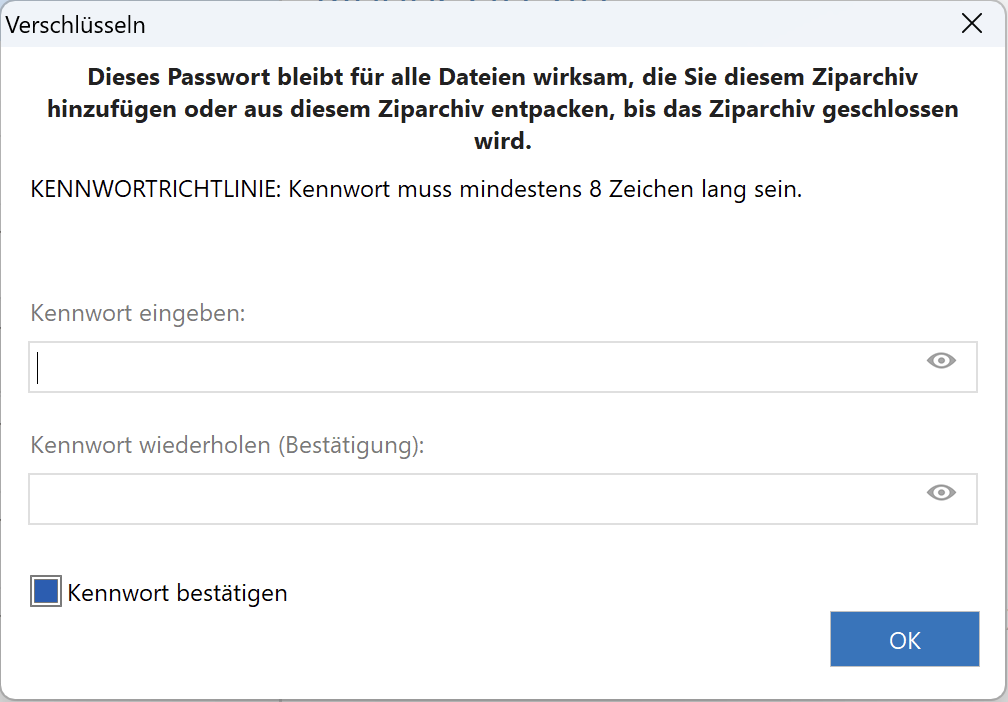
In einem Windows Explorer-Ordnerfenster:
- Klicken Sie mit der rechten Maustaste auf die Zip-Datei in einem Ordnerfenster
- Wählen Sie WinZip
- Klicken Sie auf Verschlüsseln
In jedem Fall fragt WinZip nach einem Kennwort und verschlüsselt dann alle Dateien, die sich in der Zip-Datei befinden. Je nachdem, welche Methode Sie verwenden, haben Sie die Möglichkeit, die Verschlüsselungsstärke zu ändern.
Wenn eine Datei in der ZIP-Datei bereits verschlüsselt ist, wird sie zunächst entschlüsselt und dann mit dem von Ihnen angegebenen Kennwort und Verschlüsselungsverfahren erneut verschlüsselt. WinZip versucht zunächst, die Datei mit dem aktuellen Kennwort zu entschlüsseln. Kann die Datei mit diesem Kennwort nicht entschlüsselt werden, fragt WinZip Sie nach dem richtigen Kennwort. Wenn Sie das richtige Kennwort nicht angeben können, kann die Datei übersprungen werden und bleibt unverändert in der ZIP-Datei enthalten. Das von Ihnen im Dialogfeld "Verschlüsseln" eingegebene Kennwort bleibt so lange aktiv, bis Sie es entweder löschen oder ersetzen oder das Archiv schließen.
Was this article helpful?
Tell us how we can improve it.